电脑雪花屏和黑屏问题如何解决?显示器故障排除步骤有哪些?
- 电脑技巧
- 2025-04-11
- 9

在我们日常使用电脑的过程中,突然出现的雪花屏或黑屏现象无疑会令人感到头疼。这些故障不仅影响了我们的工作效率,而且在没有正确处理方法的情况下,还可能导致数据丢失或其他硬件...
在我们日常使用电脑的过程中,突然出现的雪花屏或黑屏现象无疑会令人感到头疼。这些故障不仅影响了我们的工作效率,而且在没有正确处理方法的情况下,还可能导致数据丢失或其他硬件损坏。了解电脑雪花屏和黑屏的原因及相应的故障排除步骤显得尤为重要。
一、理解电脑雪花屏和黑屏现象
雪花屏通常表现为屏幕出现不规则的闪烁或波纹,看起来就像是电视信号不良时出现的雪花状干扰。而黑屏则是指电脑屏幕没有任何显示,即使电脑系统仍在运行,显示器上也完全看不到任何信息。这两种现象都有可能是由多种原因造成的,包括硬件故障、软件冲突、显示设置问题等。

二、检查显示器连接线和接口
在进行任何复杂的硬件检测前,首先应该确认显示器连接线和接口是否正确连接且未损坏。请按照以下步骤操作:
1.关闭电脑和显示器电源。
2.检查所有的视频连接线是否松动或损坏。常见的视频线包括VGA、DVI、HDMI和DisplayPort等。
3.将连接线插头重新插入,确保完全锁定到位。
4.尝试更换不同的视频线和接口,看是否能够解决问题。
5.尝试将显示器连接到另一台电脑,以排除显示器自身故障的可能性。

三、检查显示器电源和设置
有时,显示器的电源部分或设置也可能导致雪花屏或黑屏。请执行以下步骤:
1.确认显示器电源指示灯是否亮起,电源线和适配器是否工作正常。
2.调整显示器上的菜单设置,检查是否有亮度、对比度等设置不当导致的问题。
3.如果可能,尝试重置显示器设置到出厂默认值。
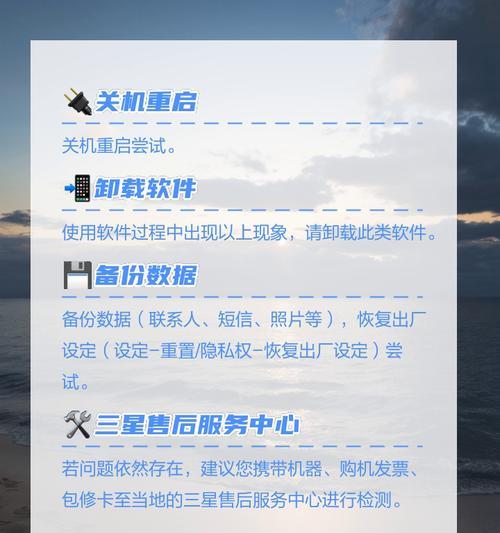
四、排查显卡和驱动问题
显卡故障或驱动程序问题也是造成雪花屏和黑屏的常见原因。请按照以下步骤进行排查:
1.确认电脑内部的显卡连接是否牢固。
2.检查显卡散热风扇是否在正常运转,显卡温度是否过高。
3.更新显卡驱动程序到最新版本。访问显卡制造商官网下载适合您显卡型号的最新驱动。
4.在设备管理器中,尝试禁用和重新启用显卡,看是否能恢复正常显示。
五、检查电脑系统和软件问题
电脑系统问题或软件冲突有时也会导致显示异常。您可以:
1.在黑屏或雪花屏出现时,尝试通过听声音提示(如连续短响等)判断是否为内存条问题。
2.重启电脑进入安全模式,检查是否为某些启动项或服务导致的问题。
3.如果怀疑是系统文件损坏,可以尝试使用系统还原功能或系统文件检查器(sfc/scannow命令)。
六、硬件故障排除
若以上方法都不能解决问题,可能涉及到硬件损坏。此时,可以:
1.请专业技术人员对电脑硬件进行进一步检测,包括内存、硬盘、主板等。
2.考虑联系制造商或专业技术维修服务进行修理或更换损坏部件。
七、
电脑雪花屏和黑屏问题的解决往往涉及多个层面,从简单的连接检查到复杂的硬件故障排除都有可能。在进行故障排查时,遵循逐步排查的逻辑是关键,同时做好数据备份和重要资料保存,以避免不可逆的数据丢失。通过本文的指导,相信您已经能够对显示器故障进行有效的初步诊断和处理。如果问题依然无法解决,寻求专业帮助将是明智的选择。
本文链接:https://www.ptbaojie.com/article-8514-1.html
下一篇:华为笔记本频繁黑屏如何解决?

